车载mp3驱动是一款专为汽车内部音乐播放器打造的驱动程序,该程序在安装完成后,即可帮助用户在电脑上对mp3进行管理,让你可以更好的对mp3中的音乐进行掌控,有需要的用户快来下载吧。

车载mp3驱动几乎支持所有车型,如果你想在车载mp3中添加更多的音乐,那么只要安装完成了程序就能轻松实现,欢迎有需要的用户在本站下载使用哦。
车载mp3驱动特色
1、可以帮助用户更好的对mp3进行管理
2、帮助用户正常的使用mp3
3、驱动几乎支持所有车型
车载mp3怎么下载歌曲
电脑上安装歌曲搜索下载软件,下载歌曲后找到下载文件夹,复制进MP3。
以“虾米音乐”为示例,具体步骤:
1、电脑上安装“虾米音乐”并运行。
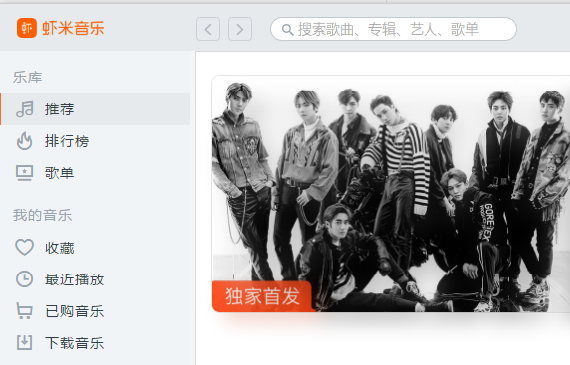
2、在搜索栏中,输入歌曲名后,回车开始搜索。
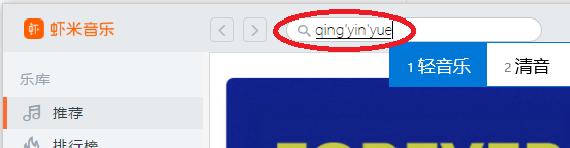
3、出现搜索结果,在歌曲列表中,点击歌曲试听,满意后点击该歌曲右侧下载按钮。
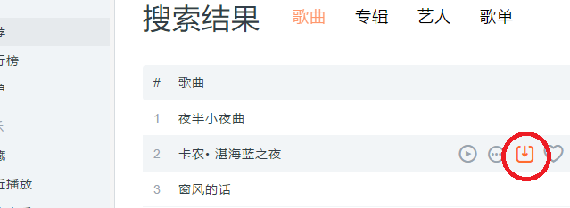
4、点选左侧“下载音乐”,看到歌曲名称出现,就表示下载完成。
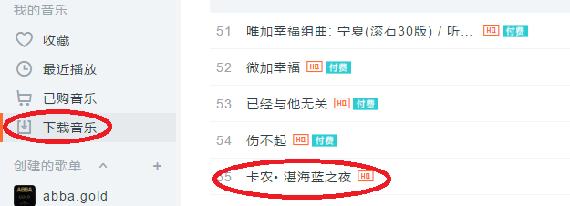
5、在已下载完成的歌曲上点击右键,点选”在文件夹中显示“。
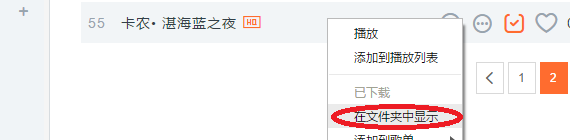
6、弹出歌曲所在文件夹,复制歌曲,粘贴至MP3即可。这样可以确保歌曲的质量与完整。

车载mp3怎么调频率
1、把mp3音频转换器的音频输入插头插入您的MP3耳机插孔,按照屏幕上显示的调频数字按下收音机的FM调频段。

2、按下面最左面的上下键,将其调到和MP3的频点一样的数字。因为车载MP3是通过发出调频信号方式工作的,车上的音响要调到调频频段上才能收到信号,而不是调幅频段,所以要将它俩调成一致才行,也就是同一频率才行。

3、按一下所选收音机的1-6中你选的那个按钮三秒钟以上,听到滴的一声就保存了,这时你就可以在这里频点上收听MP3播放的歌曲了。

4、接下来,就可以按照自己的习惯,将频率调节至自己满意的程度就可以了。

车载mp3怎么用
1、通过USB电缆连接车载MP3发射器和电脑USB口,下载喜欢的音乐

2、把车载MP3发射器插入到12V/24V的汽车点烟器

3、把车载收音机的频率调到与车载MP3发射器一致的频率,注意避开已有广播频率

4、车载发射器会自动播放音乐文件并将音乐信号转换成FM信号被汽车FM调频系统接受并播放






















